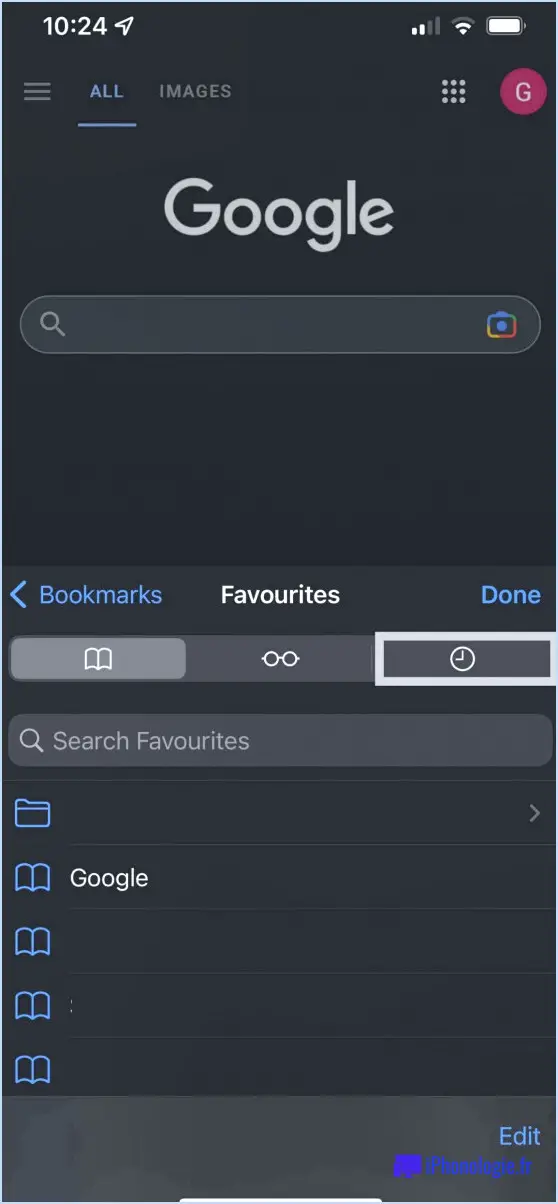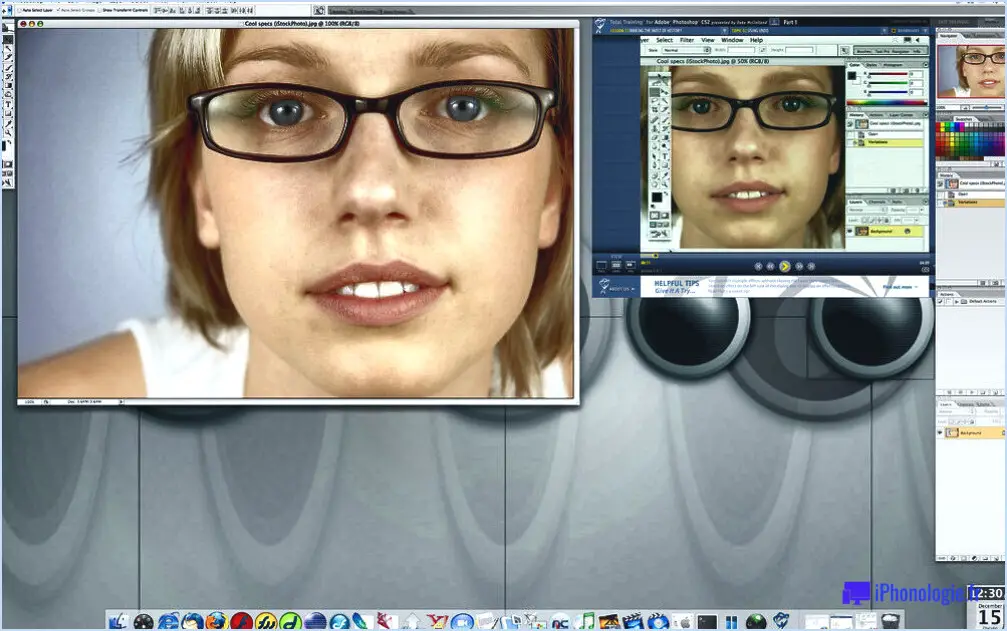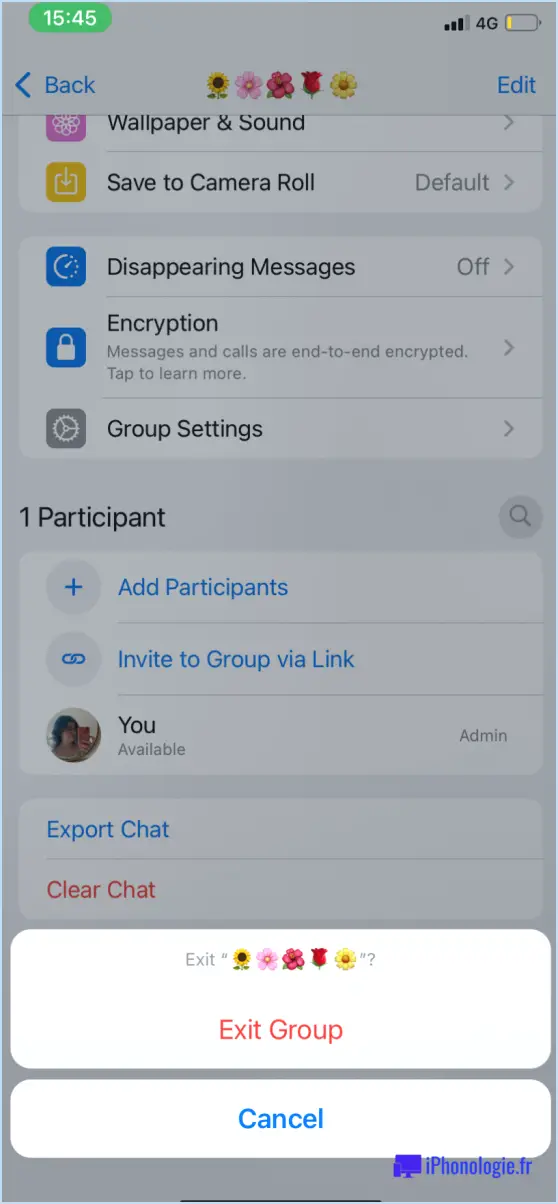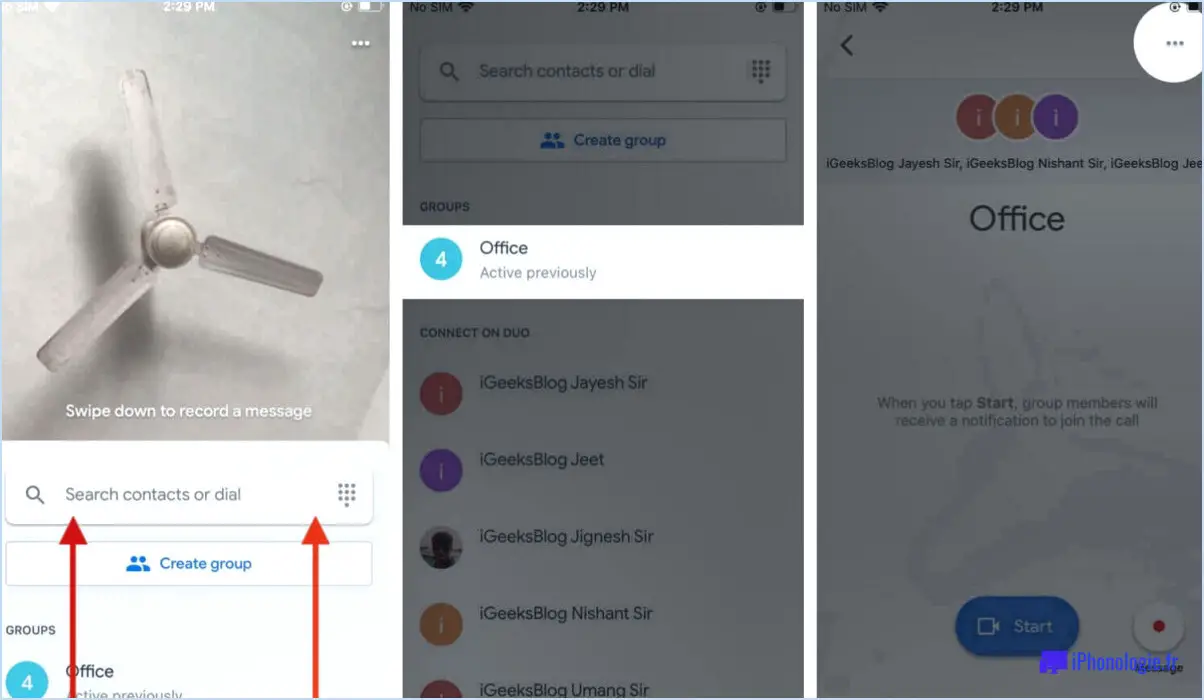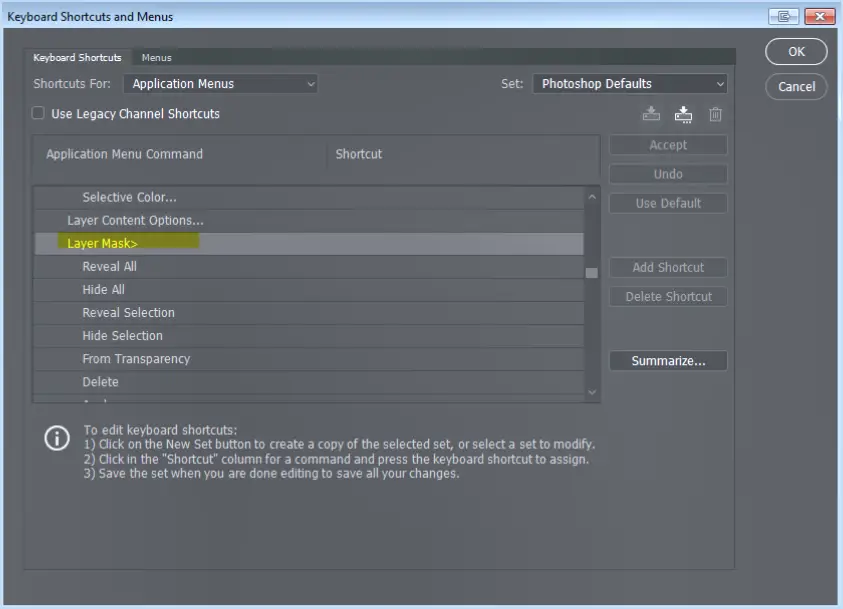Windows 7 : Corriger l'erreur Code 80243004 lors de l'installation des mises à jour?

Si vous rencontrez l'erreur "Code 80243004" lorsque vous essayez d'installer des mises à jour sur Windows 7, cela peut être frustrant, mais il y a des mesures à prendre pour résoudre ce problème.
- Vérifiez votre connexion Internet:
Assurez-vous que vous disposez d'une connexion Internet stable et active. Une connexion médiocre ou intermittente peut perturber le processus de mise à jour.
- Redémarrez votre ordinateur:
Parfois, un simple redémarrage peut résoudre les problèmes liés à la mise à jour. Redémarrez votre ordinateur et essayez à nouveau d'effectuer la mise à jour.
- Exécutez le programme de résolution des problèmes de Windows Update:
Windows comprend un outil de dépannage intégré pour résoudre les problèmes de mise à jour. Pour y accéder, allez dans le "Panneau de configuration" > "Dépannage" > "Résoudre les problèmes avec Windows Update".
- Effacer le cache de Windows Update:
Des fichiers de mise à jour corrompus peuvent déclencher des codes d'erreur. Pour effacer le cache de Windows Update, procédez comme suit :
- Appuyez sur Win + R pour ouvrir la boîte de dialogue Exécuter.
- Tapez
services.mscet appuyez sur la touche Entrée. - Localisez le service "Windows Update", cliquez dessus avec le bouton droit de la souris et sélectionnez "Arrêter".
- Naviguez jusqu'à
C:WindowsSoftwareDistribution. - Supprimez tout le contenu de ce dossier.
- Redémarrez le service "Windows Update".
- Vérifiez l'espace disque:
Vérifiez que vous disposez de suffisamment d'espace disque libre pour les mises à jour. Windows a besoin de beaucoup d'espace pour télécharger et installer les mises à jour.
- Désactiver les logiciels de sécurité:
Il arrive que des logiciels de sécurité tiers interfèrent avec les mises à jour. Désactivez temporairement votre antivirus et votre pare-feu, puis essayez à nouveau d'effectuer les mises à jour.
- Vérifier les paramètres de date et d'heure:
Des paramètres de date et d'heure incorrects peuvent entraîner des erreurs de mise à jour. Vérifiez que la date et l'heure de votre système sont exactes.
- Télécharger manuellement les mises à jour:
Si l'erreur persiste, vous pouvez télécharger manuellement les mises à jour à partir du catalogue Microsoft Update et les installer une par une.
- Réparer les composants de Windows Update:
Vous pouvez également essayer de réparer les composants de Windows Update à l'aide de l'Invite de commande :
- Ouvrez l'Invite de commande en tant qu'administrateur.
- Tapez les commandes suivantes, en appuyant sur Entrée après chacune d'elles :
```
net stop wuauserv
net stop cryptSvc
net stop bits
net stop msiserver
ren C:NWindowsNDistribution de logiciels Distribution de logiciels.old
ren C:NWindowsNSystem32Ncatroot2 catroot2.old
net start wuauserv
net start cryptSvc
net start bits
net start msiserver
```
- Fermez l'Invite de commande et essayez à nouveau d'effectuer la mise à jour.
- Demander l'aide d'un professionnel:
Si aucune des étapes ci-dessus ne fonctionne, envisagez de demander l'aide d'un technicien professionnel ou du service d'assistance de Microsoft.
N'oubliez pas de sauvegarder vos données importantes avant d'entreprendre toute démarche de dépannage majeure afin d'éviter toute perte de données.
Comment résoudre les problèmes d'installation des mises à jour?
Pour résoudre les problèmes d'installation des mises à jour, procédez comme suit :
- Vérifiez manuellement la présence de mises à jour : Accéder à Paramètres > Système > Mises à jour et recherchez les mises à jour. Si l'une d'entre elles est accessible, appuyez dessus pour lancer l'installation. Si ce n'est pas le cas, il se peut que le système l'ait déjà intégrée.
- Effacez le cache et redémarrez : Supprimer les données en cache via Paramètres > Applications > [App Name] > Effacer le cache. Redémarrez votre appareil pour que le processus de mise à jour commence à nouveau.
- Veillez à disposer d'un espace de stockage suffisant : Vérifiez que votre appareil dispose d'un espace de stockage suffisant pour la mise à jour. Supprimez les fichiers inutiles si nécessaire.
- Connexion internet stable : Assurez-vous d'une connexion internet stable et robuste pour éviter les interruptions pendant le téléchargement et l'installation de la mise à jour.
- Dépannage spécifique à la mise à jour : Recherchez en ligne le code d'erreur spécifique de la mise à jour pour trouver des solutions adaptées si la mise à jour échoue systématiquement.
- Effectuez la mise à jour en mode sans échec : Démarrez votre appareil en mode sans échec (consultez le manuel de votre appareil pour obtenir des instructions) et essayez à nouveau d'effectuer la mise à jour.
- Réinitialisation d'usine en dernier recours : En cas d'échec, envisagez une réinitialisation d'usine, mais seulement après avoir sauvegardé vos données essentielles.
En suivant ces étapes, vous augmenterez les chances de réussite de l'installation des mises à jour.
Comment corriger l'erreur 0x800f080a?
Pour résoudre l'erreur 0x800f080a, procédez comme suit :
- Vérification du matériel et du logiciel : Assurez-vous que votre matériel répond aux exigences et que les logiciels sont compatibles.
- Mettez à jour le système d'exploitation et les applications : Mettez à jour votre système d'exploitation et vos applications avec les dernières versions.
- Nettoyage du cache et de l'historique : Effacez le cache et l'historique de navigation de votre ordinateur.
Gardez à l'esprit que les spécificités varient ; adaptez les solutions à votre problème.
Comment réinitialiser les mises à jour de Windows 7?
Pour réinitialiser les mises à jour de Windows 7, accédez au Panneau de configuration, puis à Système et sécurité. Sous Mise à jour et sécurité, sélectionnez Afficher les mises à jour installées. Dans la fenêtre Mises à jour installées, choisissez l'une des options suivantes :
- Windows Update : Analyser et installer les mises à jour disponibles.
- Microsoft Update : Recherche les mises à jour sans les installer.
- Télécharger les mises à jour à partir de Microsoft Update : Rechercher des mises à jour sans les télécharger.
La mise à jour de Windows 7 fonctionne-t-elle encore?
À partir du 15 janvier 2020, les mises à jour de Windows 7 cesseront. Microsoft a mis fin aux nouvelles versions à cette date. Mais vous pouvez toujours utiliser la dernière version de Windows 7. dernière mise à jour de sécurité fournie à cette date.
Pourquoi mon Windows ne peut pas rechercher de nouvelles mises à jour?
Si votre système Windows ne parvient pas à rechercher les nouvelles mises à jour, plusieurs facteurs peuvent être à l'origine de ce problème. L'une des raisons les plus courantes est que vous n'avez peut-être pas la dernière itération de Windows Update n'est pas installée. Lorsque vous utilisez une ancienne version de Windows, votre ordinateur n'est pas en mesure de localiser et d'appliquer les dernières mises à jour de Microsoft. Pour remédier à ce problème, veillez à mettre à jour votre Windows avec la version la plus récente. Pour ce faire, vous pouvez obtenir le programme d'installation de Windows Update à l'adresse suivante Microsoft et en suivant scrupuleusement la procédure d'installation. Ce faisant, vous permettrez à votre système d'identifier et d'intégrer en toute transparence les dernières mises à jour.
Comment puis-je mettre à jour mon Windows 7 vers Windows 10?
Pour mettre à jour votre Windows 7 vers Windows 10, envisagez les options suivantes :
- Mise à jour de Windows: Utilisez la fonction intégrée de mise à jour de Windows. Windows Update intégrée dans Windows 7. Elle détecte et installe automatiquement les mises à jour disponibles.
- Outil de création de médias: Téléchargez et utilisez l'outil de création de médias Outil de création de médias sur le site officiel de Windows 10. Créez un fichier USB amorçable et installez Windows 10 à partir de celle-ci.
- Catalogue de mises à jour Microsoft: Visitez le site Catalogue de mises à jour de Microsoft en ligne. Trouvez et installez les mises à jour directement auprès de Microsoft.
Chaque approche offre une voie pour passer en douceur de Windows 7 à Windows 10.
Qu'est-ce que Windows Wuauserv?
Windows Wuauserv est un service intégral conçu pour faciliter la gestion des mises à jour de Windows 10. Ce service joue un rôle essentiel pour garantir que votre ordinateur reste à jour en fournissant des mises à jour essentielles. sécurité et corrections de bogues. A travers Windows Wuauserv votre système est capable de maintenir ses performances de manière transparente et de se protéger contre les vulnérabilités.